Windows 10 の Windows Media Player でビデオ ストリーミングの速度を上げたい場合は、いくつかの方法があります。まず、最新バージョンの Windows Media Player を使用していることを確認してください。次に、バッファ サイズを増やしてみてください。最後に、他のすべてが失敗した場合は、ビデオ レンダラーを変更してみてください。
まず、最新バージョンの Windows Media Player を使用していることを確認しましょう。これを行うには、プログラムを開き、[ヘルプ] メニューをクリックします。次に、[更新プログラムの確認] をクリックします。利用可能なアップデートがある場合は、プロンプトに従ってインストールします。
次に、バッファ サイズを増やしてみてください。これを行うには、Windows Media Player を開き、[ツール] をクリックします。次に、[オプション] をクリックします。 [オプション] ウィンドウで、[パフォーマンス] タブをクリックします。最後に、バッファ サイズを最大まで増やして、[OK] をクリックします。
他のすべてが失敗した場合は、ビデオ レンダラーを変更してみてください。これを行うには、Windows Media Player を開き、[ツール] をクリックします。次に、[オプション] をクリックします。 [オプション] ウィンドウで、[パフォーマンス] タブをクリックします。最後に、ビデオ レンダラーを VMR9 に変更し、[OK] をクリックします。
vlcダンプ生入力
それでおしまい!これらは、Windows 10 の Windows Media Player でビデオ ストリーミング速度を上げるためのヒントのほんの一部です。これらの方法の 1 つまたはすべてを試して、どれが最適かを確認してください。
動画ストリーミングが遅いと、魅力と視聴体験が損なわれる可能性があります。デバイスがストリーミング ビデオを十分に活用できない理由は多数ありますが、その 1 つは組み込みアプリケーションの動作が遅いことです。 Windows 10 を使用している場合は、この投稿がガイドします。 ストリーミング速度の問題 の ウィンドウズメディアプレイヤー の上 ウィンドウズ10 .
動画のストリーミング速度を上げるWindows Media Player で
通常、メディア ストリーミングを使用すると、Web ユーザーは大きなファイルを再生する前に時間をつぶしてダウンロードすることができます。代わりに、メディア ファイルは連続ストリームで送信され、到着すると再生されます。ビデオ圧縮により、同時に再生できます。したがって、選択したメディア プレーヤーとファイル圧縮の程度によって、ビデオのストリーミングに必要な時間が異なる場合があります。
遅いビデオ ストリーミングを停止し、Windows Media Player で途切れ途切れの PC ビデオ再生の問題を修正するために何ができるか見てみましょう。
マウス カーソルを Windows 10 のスタート メニューの場所に移動し、ボタンをクリックします。
次に、入力します ウィンドウズメディアプレイヤー をクリックして、Windows Media Player を開きます。 Windows のバージョンによっては、[スタート] メニューのプログラムの一覧に表示されるか、検索機能を使用して検索できます。
見つかったら、クリックして Windows Media Player を開き、展開します。
次に、をクリックします 整理 画面の右上隅にあるオプション。
次の選択 オプション .

オプションのポップアップ メニューで、アイコンをクリックします。 パフォーマンス タブ。
CPUコアパーキングウィンドウ10
次に、 ネットワークバッファリング 「パフォーマンス」タブで、チェックボックスをオンにします バッファ .
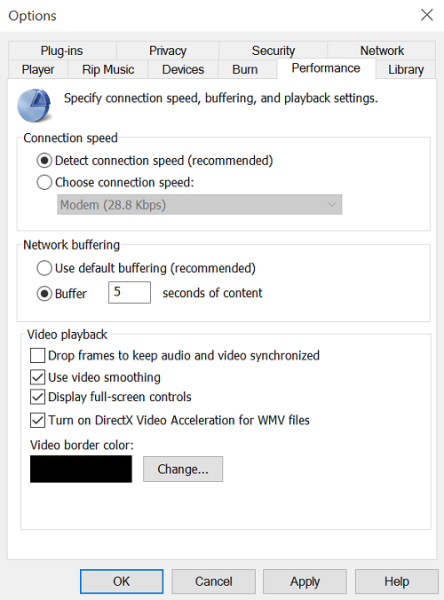
ここで、1 ~ 10 のバッファリング レートを入力します。値が大きいほど、ストリーミングがスムーズになることに注意してください。デフォルトは 6 です。7 ~ 8 に設定してみて、改善されるかどうかを確認してください。
最後に「適用」をクリックし、「OK」ボタンをクリックします。
PC修復ツールをダウンロードして、Windowsエラーをすばやく見つけて自動的に修正しますMicrosoft は、Windows Media Player の既定のバッファリング値を使用することをユーザーに推奨していますが、それらを変更したい場合もあります。














